App per fare cartoni animati gratis
Adori sperimentare con le applicazioni, specialmente con quelle che consentono di modificare o creare foto e video. Proprio per questo, il tuo prossimo obiettivo è trovare un’app per fare cartoni animati gratis che ti consenta di dar vita a un progetto che hai in mente da qualche tempo. Ho indovinato?
Beh, se le cose stanno così, lascia che ti dica che sei appena atterrato nella pagina Web giusta. Nelle prossime righe, infatti, troverai le migliori applicazioni per realizzare cartoni animati, sia che tu intenda applicare un effetto cartoon a una foto oppure realizzare un “vero e proprio” cartone animato partendo da zero (o da una serie di preset).
Come dici? Non vedi l’ora di scoprire nel dettaglio di quali strumenti avvalerti? Ottimo! Allora direi di non perdere altro tempo. Mettiti seduto bello comodo e leggi con attenzione quanto segue. A me non resta che augurarti buona fortuna e buon lavoro!
Indice
App per fare video cartoni animati
Se sei alla ricerca di app per fare video cartoni animati, ti consiglio invece di prendere in considerazione le seguenti soluzioni. Sono tutte di base gratis (con eventualmente acquisti in app e/o pubblicità) e consentono di realizzare video cartoni animati disegnando ogni frame o partendo da alcuni preset.
FlipaClip (Android/iOS/iPadOS)
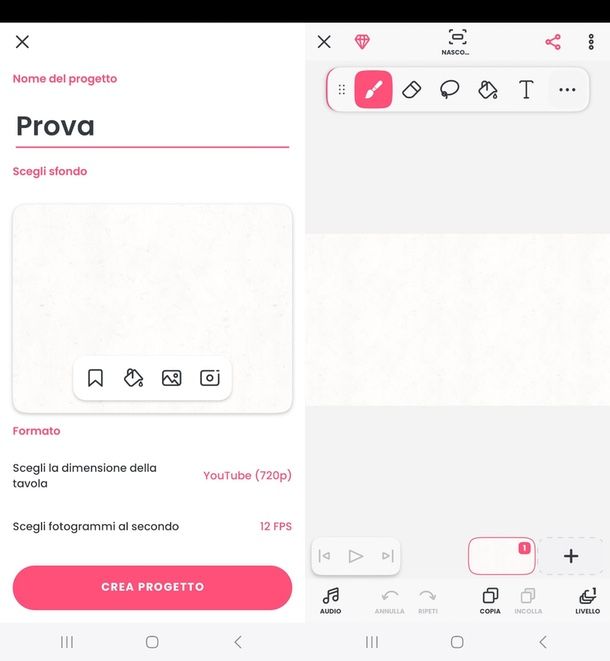
La prima soluzione di questo tipo è FlipaClip, un’app pensata per disegnare e animare i cartoni animati direttamente da smartphone o tablet. Di base è gratuita, ma alcuni strumenti (e la possibilità di rimuovere la filigrana) sono disponibili solo previo acquisto in app, a partire da 5,49€.
Per avvalerti di questa soluzione, scarica e installa FlipaClip dal Play Store per dispositivi Android (ti informo della sua presenza anche su store alternativi) o dall’App Store per iPhone e iPad, dunque avviala, accetta i termini di servizio e, se ti viene proposto l’abbonamento Premium, declina pure l’offerta facendo tap sulla (X) presente in cima.
Fatto questo, l’app ti guiderà alla scoperta delle funzionalità principali tramite un breve tour, che ti consiglio di seguire se non hai mai utilizzato soluzioni di questo tipo. Quando sei pronto per dare vita al tuo cartone animato, premi sul tasto (+) per accedere all’editor, dai un nome al tuo progetto, scegli uno sfondo, le dimensioni della tavola e i fotogrammi per secondo (che corrisponderanno anche ai disegni che dovrai creare), quindi premi su CREA PROGETTO e inizia a disegnare la prima scena su un foglio bianco. Se non ti senti ancora pronto a creare un tuo progetto, puoi premere su Demo e esplorare i preset offerti.
Ricorda che, affinché il tuo disegno si trasformi in un cartone animato fluido, dovrai creare un frame alla volta (per creare un nuovo frame basta premere sul (+) presente in basso a destra). Per esempio, se vuoi animare una persona che saluta con la mano, nel primo frame disegnerai la persona in piedi con il braccio abbassato, pronta per iniziare il saluto; nel secondo frame la stessa persona con il braccio alzato a metà, come se stesse iniziando il movimento; nel terzo frame il braccio sarà completamente alzato in posizione di saluto. Nei frame successivi, il braccio scenderà lentamente fino alla posizione iniziale.
Quando questi disegni vengono mostrati uno dopo l’altro con velocità, sembrerà che la persona stia davvero salutando con un gesto naturale e fluido: puoi vedere come sta andando la tua animazione premendo sul simbolo Play in basso a sinistra. Se ti rendi conto di aver “calcolato” male i frame, puoi intervenire facendo tap sui tre puntini verticali, in alto a destra, e selezionare le voci Impostazioni progetto > Scegli fotogrammi al secondo e impostare il valore che ritieni opportuno (attenzione, però, perché un numero di FPS troppo basso farà perdere all’occhio umano l’illusione del movimento).
Ricorda, inoltre, che puoi avvalerti di altri strumenti oltre alla matita già selezionata di default. In particolare, nella barra in alto puoi selezionare la gomma per cancellare, il lazo per selezionare una porzione di disegno, il secchiello per riempire di colore una sezione, la T per aggiungere testo e sfruttare lo Sfumino e l’effetto Sfocatura premendo sui tre puntini orizzontali. Inoltre, tramite la barra presente al fondo puoi aggiungere audio, annullare o ripetere un’azione, copiare, incollare o creare più livelli per lo stesso frame.
Il tuo lavoro viene automaticamente salvato dall’app; quando è all’altezza delle tue aspettative, puoi scaricarlo: premi sui tre puntini verticali, in alto a destra, e poi il pulsante CREA FILMATO. Scegli quindi la risoluzione, il formato (MP4 se sei interessato a creare un video; altrimenti GIF o sequenza PNG) e poi premi ancora su CREA FILMATO per salvare il video nella galleria del tuo dispositivo.
Animation Desk (Android/iOS/iPadOS)
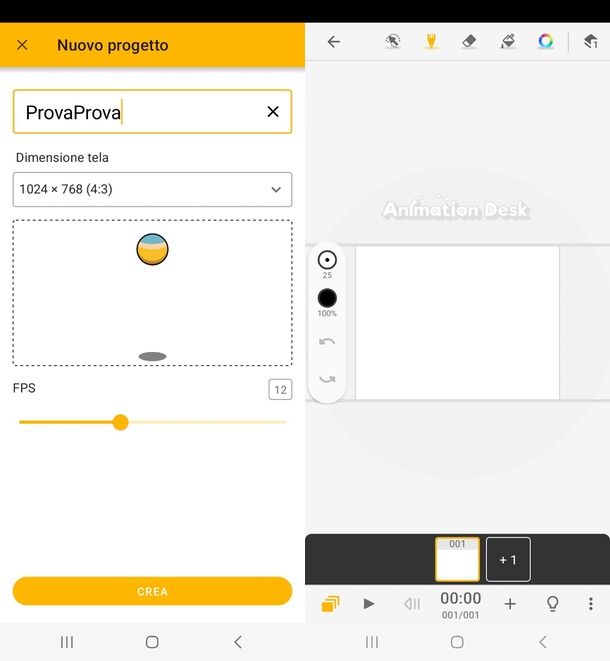
Un’altra popolare app per fare cartoni animati è Animation Desk. Puoi scaricarla dal Play Store per dispositivi Android (verifica la presenza su store alternativi) o dall’App store per iPhone e iPad e utilizzarla gratis. Tuttavia, alcuni strumenti sono accessibili solo tramite acquisti in app (con costi a partire da 3,09€).
Una volta scaricata e installata tramite i link che ti ho appena fornito, aprila e come prima cosa accetta i termini di utilizzo. Fatto questo, premi sul tasto (+) presente in basso a destra e, se vuoi partire da zero, scegli Sequenze (le altre opzioni sono Importa ad.package e Modelli di animazione, per partire da un preset). Fatto questo, definisci gli aspetti base del tuo progetto, come il nome, la dimensione della tela e gli FPS (frame per secondo), dunque premi su CREA per accedere all’editor.
Partirà un piccolo tutorial: ti consiglio di seguirlo per capire al meglio tutti gli strumenti offerti dall’app. Ora non ti resta che partire con la realizzazione del tuo cartone animato disegnando frame per frame, ovvero fotogramma per fotogramma: ogni immagine rappresenta un singolo momento del movimento che, una volta unito agli altri, darà vita all’animazione completa. Cerca di disegnare ogni frame con piccole variazioni rispetto al precedente, così il risultato finale sarà un video fluido e naturale. Al termine della realizzazione del primo frame, fai tap su + 1 per aggiungere quello successivo. Quando decidi di dare un’occhiata a come procedono i lavori, premi sul simbolo del Play, in basso a sinistra, per vedere i disegni animati in un video.
Ricorda che puoi avvalerti di tutti gli strumenti presenti nell’area di lavoro, come biro, gomma, secchiello, livelli e ruota colore. Inoltre, facendo tap sui tre puntini verticali presenti in basso a destra, avrai accesso a tutta una serie di settaggi extra. Per esempio, premendo sul tasto appena indicato potrai scegliere di importare immagini, video o audio, oppure se attivare una griglia per aiutarti nel disegno. Nella sezione Ambientazione, poi, non solo avrai la possibilità di modificare il numero di FPS (ricorda di non esagerare per evitare di far perdere all’occhio l’illusione di movimento fluido) ma anche scegliere, per esempio, se vedere in trasparenza i fotogrammi precedenti e/o successivi (in questo caso dovrai entrare nella scheda CIPOLLA presente in alto).
Il progetto viene salvato automaticamente dall’app; quando il risultato rispecchia le tue aspettative e sei pronto per esportarlo, premi sui tre puntini in basso a destra, quindi seleziona Condividere. Assicurati che il formato sia impostato su MP4, l’unico formato video disponibile (ed anche l’unico incluso anche nella versione gratuita). Infine, premi il tasto CONDIVIDERE: il video verrà automaticamente salvato nella galleria del tuo smartphone o tablet.
Altre app per fare video cartoni animati
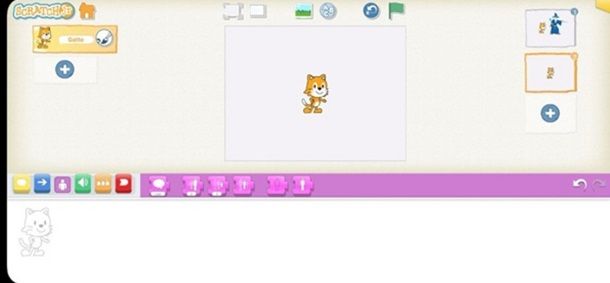
Come dici? Sei alla ricerca di soluzioni differenti rispetto a quelle appena viste? Allora ti esorto a dare una possibilità a queste altre app per fare video cartoni animati che ho raccolto e elencato qui di seguito per te. Sono tutte di base gratis con eventualmente acquisti in app per sbloccare funzionalità extra.
- ScratchJr (Android/iOS/iPadOS) – è la versione mobile, dedicata ai più piccoli, dell’ambiente di programma gratuito Scratch. Consente di creare animazioni d’effetto usando un linguaggio di programmazione a blocchi. È completamente gratis. Maggiori info qui.
- TweenCraft (Android/iOS/iPadOS) – se non sei proprio portato per il disegno, questa app potrebbe fare al caso tuo. Tutti i personaggi, infatti, sono preconfezionati, tu devi solo creare i dialoghi e animare la scena con gli strumenti a disposizione per creare il video del cartone animato desiderato. Di base è gratis, ma alcuni personaggi e altri elementi extra sono accessibili solo tramite acquisto in app (a partire da 0,19€).
Se vuoi altre idee, dai un’occhiata ai miei articoli su come fare cartoni animati e sulle app per animazione.
App per fare cartoni animati con foto
Adesso direi di vedere quali sono le app per fare cartoni animati con foto a cui puoi rivolgerti se sei interessato a trasformare una tua foto in un cartone animato. Sono tutte gratis con eventualmente acquisti in app e/o pubblicità, perciò non dovrai preoccuparti di spendere nemmeno un centesimo per dare vita al progetto che hai in mente. Ti consiglio di leggere attentamente la loro descrizione e di procedere poi al download di quella che reputi più vicina alle tue esigenze creative!
ToonArt (Android/iOS)
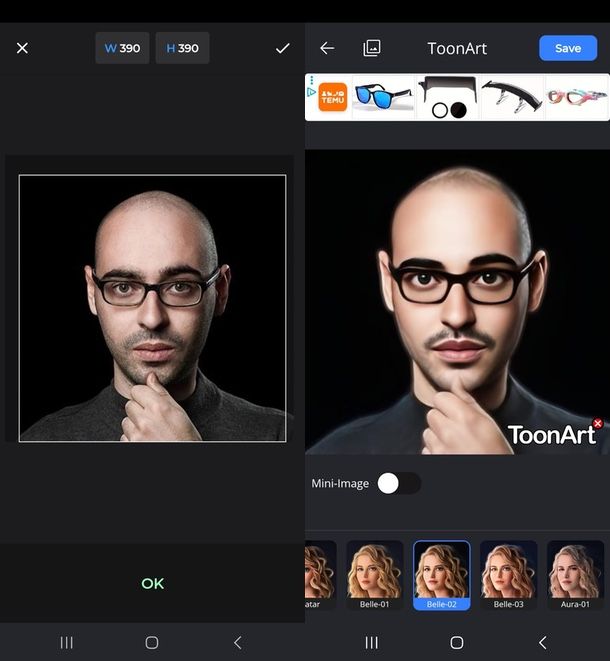
ToonArt è una celebre applicazione in grado di fare cartoni animati con foto che, grazie all’intelligenza artificiale, è in grado di trasformare i soggetti negli scatti in personaggi dei cartoni animati in diversi stili: tra i più famosi troviamo lo stile Disney e quello Simpson. Ma non preoccuparti, ce ne sono tanti altri e sono sicuro che ti divertirai a sperimentarli tutti. L’app è di base gratis, ma alcuni contenuti – e la possibilità di rimuovere il watermark all’immagine – sono disponibili solo previo acquisto in app (a partire da 0,59€).
Per avvalerti di ToonArt, scarica e installa l’applicazione in questione dal Google Play Store per Android (verifica anche su store alternativi, se il tuo dispositivo è sprovvisto di servizi Google) o dall’App Store per iPhone. Al termine dell’installazione, apri l’app, accetta i termini di servizio e scegli se ricevere o meno le notifiche dall’app.
Fatto questo, sei pronto per fare cartoni animati con foto! Tutto quello che devi fare è scegliere tra i vari filtri messi a disposizione (per esempio, 3D Cartoon), quindi concedere il permesso all’app di accedere alla fotocamera (se vuoi modificare una foto che intendi scattare sul momento) e/o alla galleria (se vuoi prelevare l’immagine dalla galleria del tuo smartphone).
Una volta selezionata la foto, sistema, se necessario, il riquadro mostrato sullo schermo in modo tale che questo arrivi a ospitare il viso per intero del soggetto ritratto (puoi anche ridimensionare l’immagine sfruttando i gesti di zoom) e prosegui con un tap sul segno di spunta in alto a destra (o sul tasto OK presente al fondo).
Missione compiuta! Sul tuo schermo vedrai apparire la foto in stile cartone animato e, volendo, potrai anche sperimentare con tutti gli altri filtri messi a disposizione facendo tap sui relativi riquadri presenti al fondo (per vederli tutti, scorrili verso sinistra). Quando hai trovato l’effetto che più ti piace, fai tap sul tasto Save in alto a destra per salvare l’immagine nella galleria del tuo telefono. Puoi, in alternativa, condividere l’immagine direttamente sui social o su altre app avvalendoti dei tasti presenti sotto la foto.
ToonMe (Android/iOS/iPadOS)
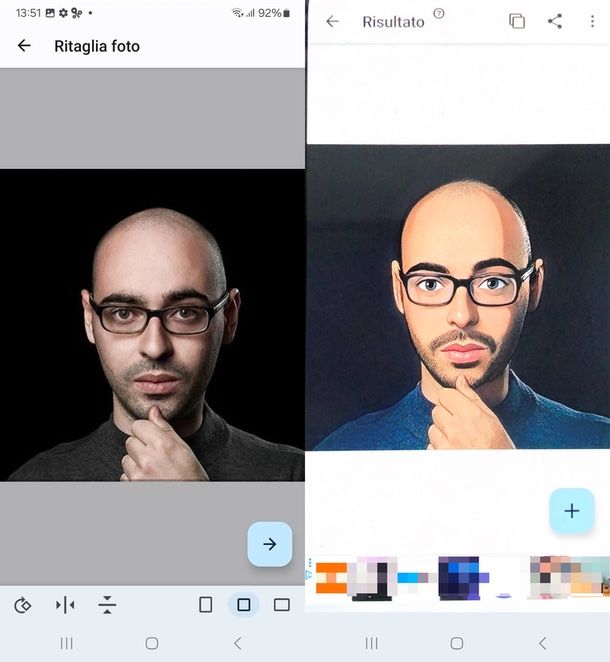
ToonMe è un’altra valida risorsa per chi desidera fare cartoni animati con foto. Il servizio è disponibile come app gratis per dispositivi mobili, con acquisti in app a partire da 1,19€ per sbloccare effetti premium e rimuovere il watermark, e consente di trasformare le foto con diversi effetti cartoon grazie all’impiego dell’intelligenza artificiale.
Per sfruttare questa soluzione, scarica e installa ToonMe sul tuo smartphone o tablet direttamente dal Play Store (la trovi anche su store alternativi) o dall’App Store. Completata la procedura di download e installazione, avvia l’app, gestisci i permessi richiesti e conferma di aver letto l’informativa privacy apponendo la spunta nel relativo campo e proseguendo con un tap su Accetta e continua.
Ora, se compare un piccolo questionario (dove, per esempio, ti viene chiesto come hai conosciuto l’app), scegli se rispondere o salta tutto premendo su Ignora. Potrebbe poi venirti proposto di dare un’occhiata all’abbonamento ToonMe Pro: se vuoi continuare con la versione gratis dell’app, fai tap sulla (X) in alto a sinistra. Gestisci anche la richiesta di notifiche da parte dell’app e sei finalmente pronto per vedere ToonMe in azione.
Scorri ora la pagina principale o naviga nelle categorie e, una volta individuato lo stile cartone animato che preferisci, facci tap sopra, quindi concedi all’applicazione il permesso di accedere alle foto e procedi caricando l’immagine che desideri modificare. Un avviso ti informerà che la foto verrà temporaneamente caricata nei server cloud per l’elaborazione e la modifica: metti la spunta su Accetto i termini di utilizzo e fai tap sul tasto Accetto per proseguire.
Fatto questo, se necessario, ritaglia la foto applicando il gesto di zoom sulla stessa e/o avvalendoti degli strumenti messi a disposizione (che ti consentono anche di girare l’immagine o capovolgerla). Al termine fai tap sulla freccia verso destra per proseguire nella procedura.
Trascorsi un paio di secondi, vedrai apparire sullo schermo la tua foto resa cartone animato! Puoi tenere premuto su di essa per vedere l’originale (e fare un rapido confronto), oppure premere sul tasto (+) per applicare altri filtri, effetti o del testo.
Se il risultato ultimo ti convince, premi sui tre puntini verticali, situati in alto a destra, e scegli Salva nel dispositivo. Puoi anche condividere direttamente il cartone animato appena creato scegliendo l’icona del servizio che ti interessa e procedendo con l’inoltro.
Altre app per fare cartoni animati con foto
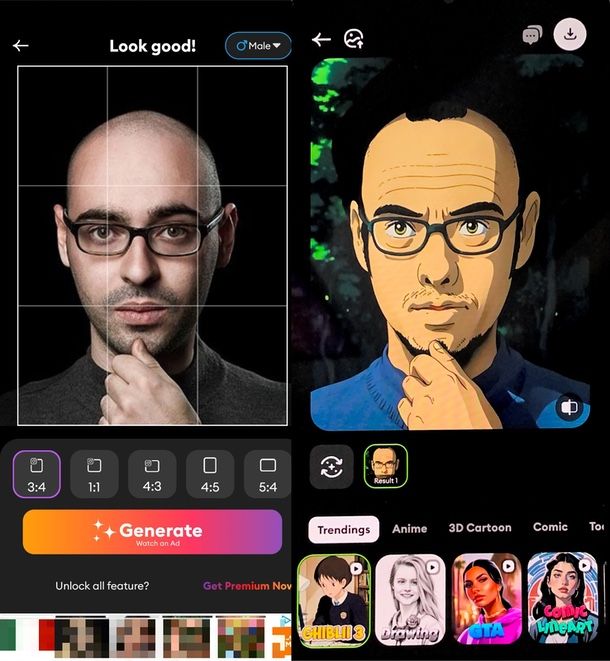
Come dici? Le soluzioni di cui ti ho parlato finora non ti convincono? Nessun problema, ho altre app per fare cartoni animati con foto da consigliarti. Sono tutte di base gratis, con eventualmente acquisti in app e/o pubblicità.
- Cartoon Photo Editor AI (Android/iOS/iPadOS) – applicazione pensata per trasformare le foto in cartoni animati con l’ausilio dell’intelligenza artificiale, equilibrando fedeltà fotografica e creatività artistica. Tra gli stili più celebri dell’app troviamo quello “Ghibli” (in diverse versioni), che consente di ricreare atmosfere magiche, colori morbidi e contorni delicati, tipici dei film come “La città incantata” o “Il mio vicino Totoro”. Ogni generazione richiede la visualizzazione di una pubblicità, e per sbloccare funzioni e filtri extra è necessario effettuare acquisti in app (a partire da 4,39€).
- MomentCam (Android/iOS/iPadOS) – se stai cercando qualcosa di più “tradizionale”, MomentCam può aiutarti a fare cartoni animati con foto. Il funzionamento alla base è piuttosto semplice: realizzi un avatar e poi scegli la scena che più ti diverte. L’app è gratis, con acquisti in app a partire da 0,59€ per sbloccare filtri e scenari extra. Tieni presente che per vedere l’anteprima di ogni scena è necessario guardare un video pubblicitario.
- Fotor (Android/iOS) – app che offre un editor di foto AI completo di filtri, tra cui diversi in stile Cartoon. Di base è gratis, ma alcuni filtri e funzioni sono disponibili solo abbonandosi al servizio (a partire da 44,99€/anno). Maggiori info qui.
- Cartoon Photo: AI Toon Face (Android/iOS) – app che consente di fare cartoni animati con foto scegliendo tra diversi stili. Puoi generare gratis tre foto al giorno; per togliere questo limite è possibile acquistare la versione Lifetime (33,99€) oppure quella Weekly (3,39€/settimana con tre giorni di prova gratuita).
Inoltre, potrebbe interessarti sapere che, con il giusto prompt, puoi creare cartoni animati a partire da foto anche sull’app ChatGPT e altri servizi di intelligenza artificiale: basta caricare l’immagine di partenza e chiedere all’AI di trasformarla in un cartone animato.
Se poi sei alla ricerca di opzioni extra, consulta anche il mio articolo dedicato a come trasformare una foto in un cartone animato.

Autore
Salvatore Aranzulla
Salvatore Aranzulla è il blogger e divulgatore informatico più letto in Italia. Noto per aver scoperto delle vulnerabilità nei siti di Google e Microsoft. Collabora con riviste di informatica e ha curato la rubrica tecnologica del quotidiano Il Messaggero. È il fondatore di Aranzulla.it, uno dei trenta siti più visitati d'Italia, nel quale risponde con semplicità a migliaia di dubbi di tipo informatico. Ha pubblicato per Mondadori e Mondadori Informatica.






